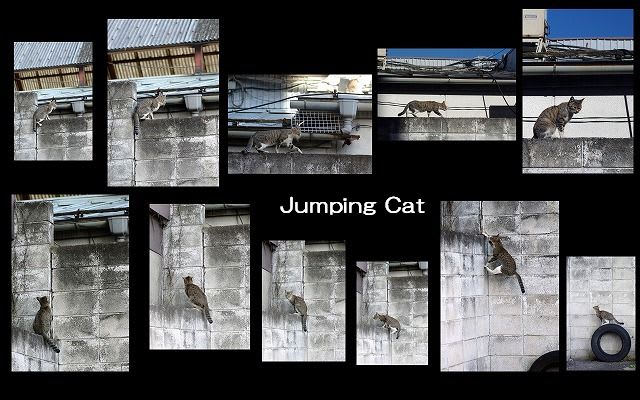
お久しぶりです♪
皆さん、お変わりありませんか?
寒くなると、途端に食欲旺盛になるsoraです。
今年の夏は、本当に暑くて、シリアルとパピコに命を繋いでもらいました。
夏場、食欲の無かった人が、この時期に食べるようになることを、ズバリ
<<食べ期>>と言うそうです。
soraの周りにも<<食べ期>>を迎えた人が数人います。
なんだか、冬眠前の熊みたいです(^^
今日の写真は、ニャンのジャンプを撮ったものですが、皆さんご存知の通り
soraが興奮すると、写真に現れます(^^;
ということで、Desktop Albumで一枚にまとめ、ぼろ隠しです。
どんな時でも、平常心でいなければと感じました。
以前にもDesktop Albumの使い方を載せましたが、もう一度。
Desktop Albumはフリーソフトです(嬉しいですね(^^ )
こちらでダウンロードできます。
↓
Desktop Album
ソフトの解凍はできましたか?
もし、できてなかったら、ダウンロードした電子レンジのような
アイコンをクリックすると解凍できます。
多分、タスクバー(画面の右下)に青、緑、白のアイコンが増え
ていると思います。

Desktop Albumの使い方
タスクバー(画面右下)のDesktop Albumのアイコン

を右クリック
↓
アルバムを作るをクリック
↓
デスクトップ上に5cm×2cmの枠が表示されます
↓
その枠の所に好きな写真をドラッグします(20枚までです)
↓
デスクトップ上に写真が表示されます
↓
写真がゲッ!

と思っても大丈夫!写真の上で
右クリックすれば、はがすこともできます

セピア、モノクロに変更することもできます。
↓
写真の四隅の何処かににマウスポインターを
合わせると矢印が表示され大きさを変更でき
ます
↓
写真上にマウスポインターがあれば移動もできます
↓
この作業を繰り返すとデスクトップにペタペタ写真を貼れます
↓
これでOK!と思ったら<<実行>>ボタンをクリック
↓
アルバムのコメントを入れる画面が表示されます
↓
好きなコメントを入れて、OK
↓
壁紙変更中
↓
壁紙完成
↓
この壁紙を保存したい時
↓
タスクバーのDesktopAlbumのアイコンを右クリック
↓
アルバムを開くをクリック
↓
コメントを入れた壁紙がファイル名で左側に表示されるので、クリック
↓
右側に壁紙が表示されます
↓
保存をクリック
↓
保存場所を指示する画面でファイル名変えることもできます
↓
ファイルの種類を選択(soraはjpgです)
↓
保存クォリティ画面(soraは100%)
↓
OK! 保存先のフォルダーに画像として保存されます(^^
↓
これで、できると思います

文字入力は、画像編集ソフト(sora はJTrimや
photoshopを使っています)
わからなかったら聞いてくださいね(^^
撮影場所:前橋市
Pentax K200D&TAMRON AF90/f2.8
Pentax K200D&PENTAX AF50/f1.4
Keyword:日本猫、茶トラ、猫、キャット、ジンジャー・キャット、Cat、GingerCat Love
Desktop Album、デスクトップアルバム
























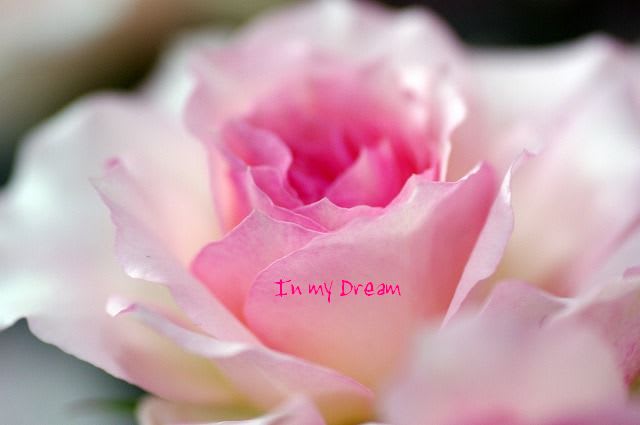







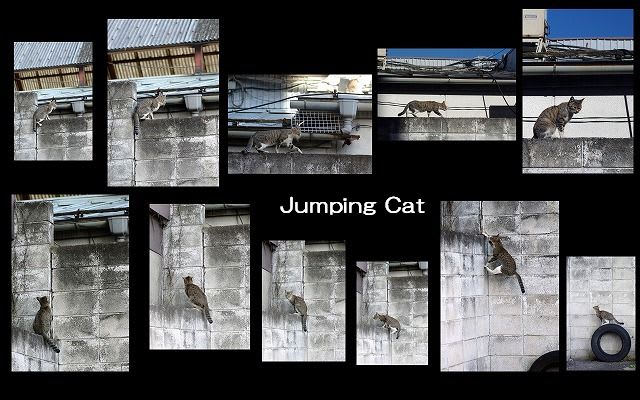

 と思っても大丈夫!写真の上で
と思っても大丈夫!写真の上で
